很多的用戶都在反映稱自己剛開始使用了激活的win10系統使用印表機總是出現藍屏的情況,不知道該如何解決,下面就和大家分享一個方法吧。
首先我們點擊“開始選單”,點擊“設定”按鈕。
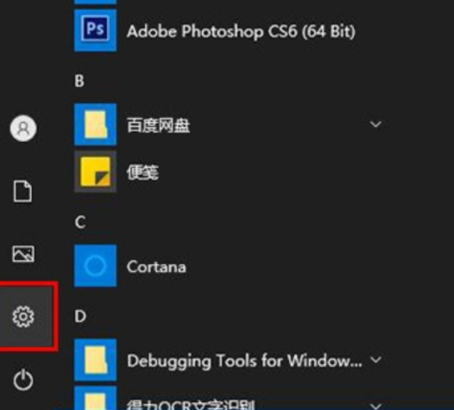
在搜尋列中搜尋“更新”,選擇“查看更新記錄”。
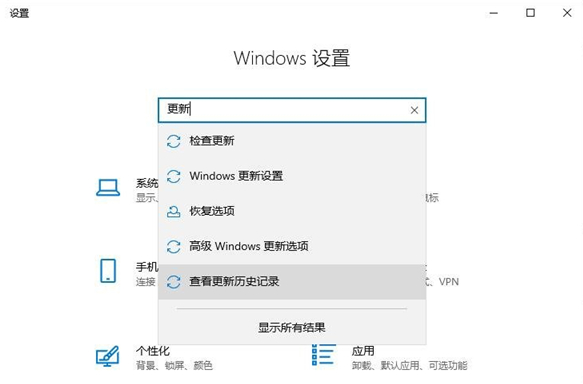
點擊“卸載更新”,在已安裝更新的介面中,右鍵點擊KB5000802更新補丁,點擊卸載即可。
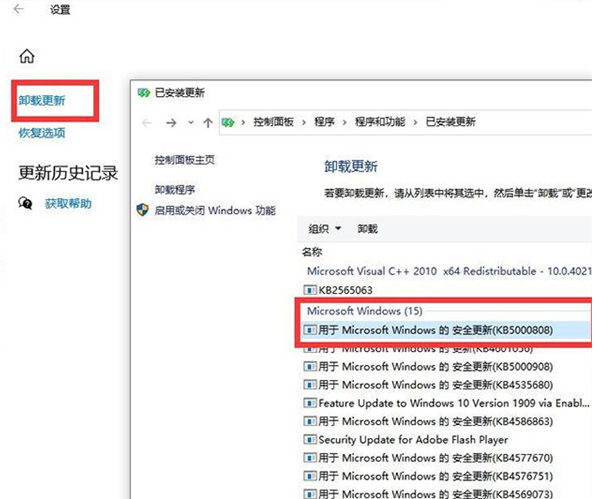
卸載補丁之後,自動重新啟動之後就可以正常列印了,不會再出現藍色畫面的現象。
由於系統版本號不同,所以補丁號可能也不同,找到對應的補丁刪除即可。
Win10版本號1803-KB5000809(作業系統內部版本17134.2087);
Win10版本號1809-KB5000822(作業系統內部版本17763.1817);#K#Win10822#200082#2#102#2#2#2#102#202102#2#202#2#02#02#021021版本版本;修補更新(作業系統內部版本19041.867和19042.867);
Win10版本號1909-KB5000808(作業系統內部版本18363.1440);
#Windows 10版本2004和20H2-K502B5(內部作業系統作業系統作業系統102004和20H20K5(內部作業系統作業系統1022004和20H202B5(內部作業系統10202004B50版本19041.867和19042.867)。
以上就是解決win10電腦列印東西出現藍色畫面現象的方法了,希望能夠幫到大家。
以上是電腦win10列印藍色畫面怎麼辦的詳細內容。更多資訊請關注PHP中文網其他相關文章!